ATENȚIE: Deși acest lucru poate fi cazul, presupunem că noua locație de stocare este o partiție de date cu o literă de unitate D. În plus, se presupune că sistemul este instalat (ca de obicei) într-o partiție cu litera de unitate C:
Avantajele transferării fișierelor într-o secțiune de date separată
Cum să specificați Windows o nouă locație pentru stocarea datelor personale
Dacă mutați corect dosarele și fișierele, setările pentru locația de stocare pe care o utilizați se vor schimba automat. Cu toate acestea, în unele cazuri, trebuie să modificați manual, de exemplu, schimbarea valorii registrului ...
ATENȚIE: Deplasați folderele pentru stocarea fișierelor personale cât mai curând posibil după instalarea Windows, dacă este posibil înainte de a instala software suplimentar. Dacă dosarul personal este mutat și programul nu cunoaște noua locație, atunci este logic ca programul să nu mai poată să-i găsească ...
Afișarea fișierelor
Implicit, majoritatea fișierelor cu date personale discutate aici sunt ascunse în Explorer, deoarece sunt fișiere de sistem sau ascunse. În Windows 8, aceste fișiere pot fi văzute prin modificarea următoarelor setări în fereastra Explorer (fila "Vizualizare", opțiunea murdară din "Elemente ascunse"):
În Windows 8, puteți modifica următoarele setări (fila "Vizualizare", "Elemente ascunse", "Extensii nume de fișier", fila Membri "):
Mutarea fișierelor și folderelor personale (XP)
Mutarea dosarului Documentele mele
Mai întâi, în secțiunea de date pentru contul de utilizator înregistrat, creați un dosar personal și subfoldere numite "Documents" (de exemplu, D: \ Misha \ Documents). Apoi, în Explorer, mutați folderul "Documentele mele" (C: \ Documents and Settings \ loginname \ Documentele mele) în noul subfolder. Pentru a face acest lucru, faceți clic dreapta pe folderul sursă "Documentele mele" (în colțul din stânga sus al exploratorului), "Proprietăți", "Destinație", butonul "Mutare". Navigați la subfolderul pe care tocmai l-ați creat pe partiția de date și faceți clic pe OK.
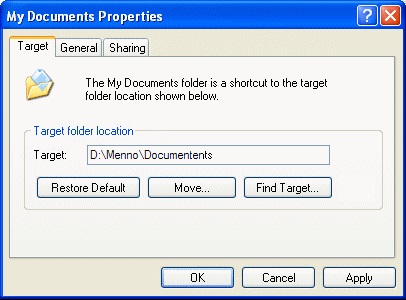
După ce faceți clic pe butonul "Aplicați", toate documentele și subfolderele (My Pictures, My Music folders) se vor muta automat din folderul Documentele mele în folderul nou. În același timp, Windows raportează o locație nouă pentru a deveni noua locație implicită de stocare.
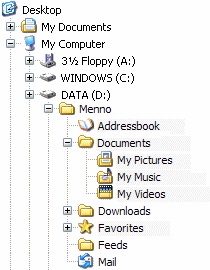
NOTĂ: icon Folder, Mail și Addressbook în exemplul au fost modificate prin clic dreapta pe folderul, apoi tab-ul „Properties“, butonul „Configurare“, „Change Icon“ și care arată drumul spre insigna. Aproape fiecare fișier executabil are propriile pictograme, dacă este necesar, selectați un alt fișier (de exemplu, programul care folosește folderul).
Mutarea fișierelor Outlook Express
În mod implicit, Outlook Express stochează baza de date în folderul C: \ Documents and Settings \ loginname \ Setări locale \ ApplicationData \ Identities \ \ Outlook Express. Acest dosar conține fișiere DBX care stochează e-mailurile primite și trimise. Mai întâi, creați un subfolder pe partiția de date (de exemplu, D: \ loginname \ Mail). Următorul pas, schimbați locația de stocare în Outlook Express, aceasta se face, „Tools“, tab-ul „Opțiuni“, butonul „Service“ „Salvare dosar“ butonul „Change“, navigați la folderul nou și confirmați făcând clic pe OK. După ce reporniți Outlook Express, arhiva poștală originală va fi mutată automat în noua locație.
ATENȚIE: Pentru a vă asigura că nu rămâneți fără o arhivă de e-mail, înainte de a schimba locația de stocare, faceți mai întâi o copie a fișierelor DBX originale! În cazul transferului de date nereușite, fișierele sursă DBX pot fi recuperate (folosind Explorer) ...
ATENȚIE: Această reglare fină a registrului poate fi facilitată de instrumentul OE Tweaker.
Mutarea folderului Preferințe (Internet Explorer)
Schimbarea dosarul loc de depozitare "Favorite" (folosit de Internet Explorer, implicit Locul de amplasare C: \ Documents and Settings \ loginname \ Favorite), se face numai prin tăierea (CTRL-X) și lipire (CTRL-V), într-o nouă locație (de exemplu, D : \ loginname). Schimbarea necesară a registrului se face automat și Internet Explorer va găsi o nouă locație la următoarea pornire.
Mutarea fișierelor RSS (Internet Explorer)
[Stextbox id = "personalizat" caption = "Cod"] JONCTIUNI -s «% USERPROFILE% \ Local Settings \ Application Data \ Microsoft \ Feeds» «D: \ loginname \ Feeds» [/ stextbox]